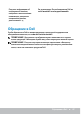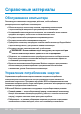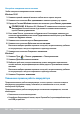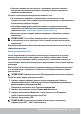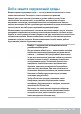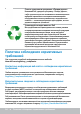Users Guide
Управление потреблением энергии
91
•Дисплей в режиме высокой яркости, трехмерные экранные заставки
или другие энергоемкие программы, например, сложные трехмерные
графические приложения.
Улучшить характеристики аккумулятора можно за счет:
•По возможности работайте на компьютере, подключив его к сети
переменного тока. Срок службы аккумулятора сокращается в зависимости от
числа циклов разрядки и зарядки.
•Настройки параметров потребления энергии с помощью параметров
питания Microsoft Windows для оптимизации потребления энергии вашим
компьютером (см. «Управление потреблением энергии»).
•Включение спящего режима/режима ожидания и гибернации на вашем
компьютере.
ПРИМЕЧАНИЕ. Срок работы аккумулятора со временем уменьшается
в зависимости от того, насколько часто и в каких условиях используется
аккумулятор.
Для увеличения срока службы аккумулятора можно настроить поведение при
зарядке аккумулятора
Режим долговечности Dell
Частое подключение и отключение компьютера от электросети без полной
разрядки аккумулятора может снизить срок работы аккумулятора. Режим
долговечности оптимизирует работу аккумулятора, ограничивая величину, до
которой может заряжаться аккумулятор и предотвращает частые циклы зарядки
и разрядки.
Ваш ноутбук Dell автоматически отслеживает зарядку и разрядку аккумулятора
и, если необходимо, отображает сообщение, предлагающее включить режим
долговечности.
ПРИМЕЧАНИЕ. Режим долговечности Dell поддерживается не на всех ноутбуках.
Чтобы настроить режим долговечности Dell:
1.
Нажмите правой клавишей мыши по значку аккумулятора в области
уведомления Windows и нажмите или коснитесь Параметры продленного
времени работы аккумулятора Dell.
Отобразится диалоговое окно Счетчик аккумулятора.
2.
Нажмите или коснитесь вкладки Режим долговечности.
3.
Нажмите или коснитесь Включить, чтобы включить или Отключить,
чтобы отключить режим долговечности Dell.
4.
Нажмите или коснитесь OK.
ПРИМЕЧАНИЕ. Когда включен режим долговечности, аккумулятор
заряжается до 88% – 100% своей емкости.